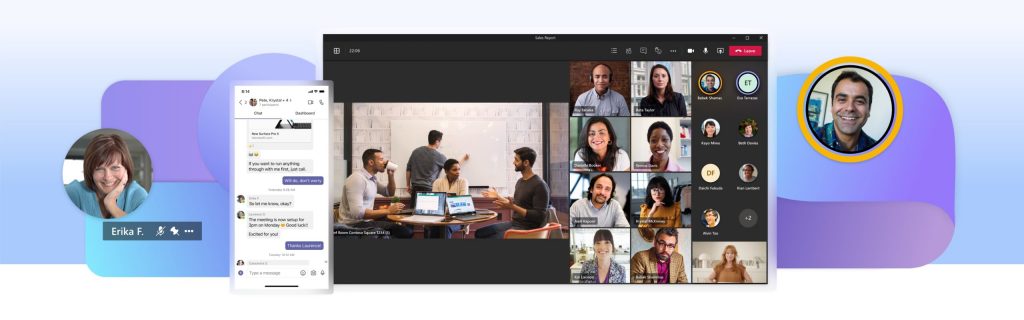In gewissen Szenarien kann es erforderlich sein, Office Applikationen u.a. in einer virtuellen Maschine zu nutzen. Um mit Microsoft Teams vollumfänglich in einer virtuellen Maschine arbeiten zu können, ist eine Anpassung einer Lokale Richtlinie notwendig. Ohne diese Anpassungen stehen in der VM kein Ton bzw. Bild des angeschlossenen USB-Mikrofons / Headsets bzw. der Kamera zur Verfügung.
- Öffne das Startmenü und suche den Eintrag „Gruppenrichtlinie bearbeiten“ aus.
- Öffne den folgenden Pfad: „Computerkonfiguration Administrative Vorlagen Windows Komponenten Remotedesktopdienste Remotedesktopverbindungs-Client RemoteFX USB-Geräteumleitung“
- Doppelklick auf den Eintrag „RDP-Umleitung für andere unterstützte RemoteFX USBGeräte auf diesem Computer zulassen.“
- Wähle den Punkt „Aktiviert“ aus und stelle den Eintrag „Zugriffsrechte für RemoteFX USB-Umleitung“ auf „Administratoren und Benutzer“.
- Bestätige mit „OK“ und führe einen Reboot des Rechners durch.
Wir hoffen wir konnten Euch damit helfen und wünschen jetzt viel Spaß mit Microsoft Teams in Eurer VM 🙂